win10截屏后的图片在哪里 win10截屏保存路径
更新时间:2024-01-04 11:57:54作者:xiaoliu
现如今随着科技的快速发展,电脑已经成为我们生活中必不可少的工具之一,而在使用电脑的过程中,我们不可避免地会遇到需要截屏的情况。特别是在使用Windows 10操作系统的时候,截屏功能更是得到了极大的便利和普及。很多人可能会困惑于截屏后的图片保存在哪里?今天我们就来探讨一下Win10截屏保存路径的问题。
具体步骤如下:
1、打开要截图的屏幕,例如“桌面”。

2、按键盘上的“win+PrtSc”组合键,进行全屏截图。
注意:只按“PrtSc”键,屏幕截图将保存到剪贴板。
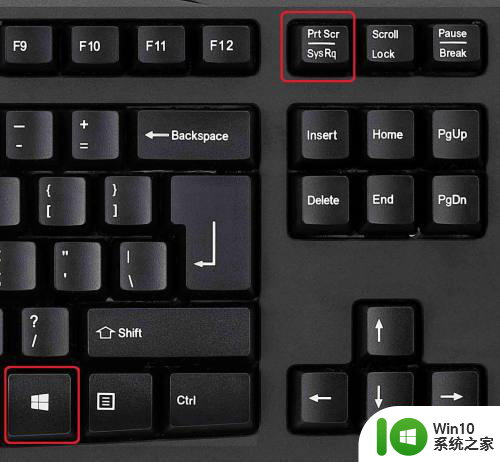
3、双击桌面的“此电脑”,打开文件资源管理器。

4、打开“图片”文件夹。
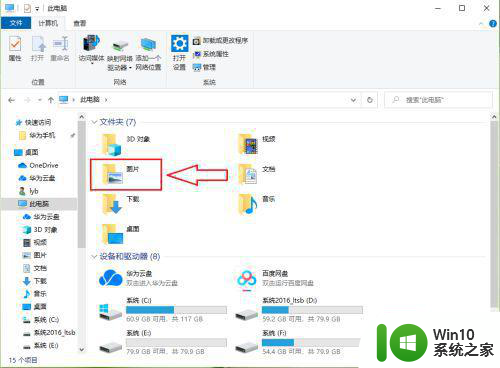
5。打开“屏幕截图”文件夹,就可以看到刚刚的屏幕截图了。
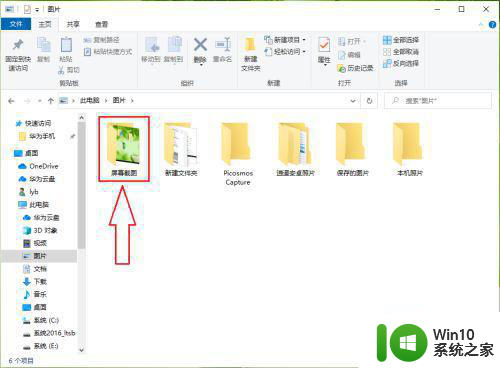
6、结果展示。
可以看到屏幕截图的保存位置“C:Users(用户)lyb(用户名)Pictures(图片)Screenshots(屏幕截图)”。
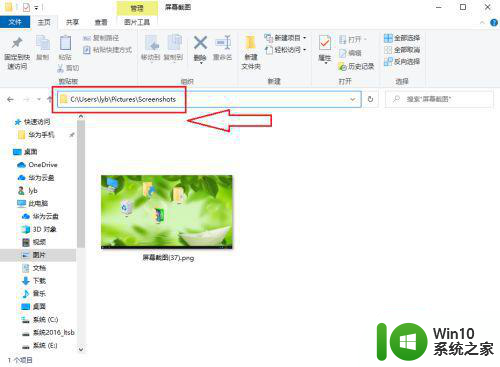
以上就是win10截屏后的图片在哪里的全部内容,如果遇到这种情况,你可以按照以上步骤解决,非常简单快速。
win10截屏后的图片在哪里 win10截屏保存路径相关教程
- win10截屏图片在哪里找 win10截屏保存路径在哪里
- win10截屏后图片保存途径 win10截屏后图片保存路径
- w10截屏图片保存在哪 Windows 10截屏后图片保存路径
- win10截图保存路径在哪里 win10笔记本截图保存路径
- window10截图保存在哪个文件夹 window10截屏后的文件保存路径
- win10电脑截图后图片存储路径在哪里 如何打开win10快捷键截图保存的图片
- win10截图保存路径在哪里 win10截图自动保存设置方法
- win10截图后保存在哪个文件夹 win10截图保存路径
- win10截屏的图片在剪切板不在文件夹里如何解决 win10截屏剪切板图片保存路径
- window10截屏保存路径怎么打开 window10截屏保存在哪个文件夹
- win10截图更改保存位置如何操作 win10截屏保存路径设置方法
- win10快捷键截屏的图片保存在哪里打开 win10截屏快捷键保存在哪个文件夹
- 蜘蛛侠:暗影之网win10无法运行解决方法 蜘蛛侠暗影之网win10闪退解决方法
- win10玩只狼:影逝二度游戏卡顿什么原因 win10玩只狼:影逝二度游戏卡顿的处理方法 win10只狼影逝二度游戏卡顿解决方法
- 《极品飞车13:变速》win10无法启动解决方法 极品飞车13变速win10闪退解决方法
- win10桌面图标设置没有权限访问如何处理 Win10桌面图标权限访问被拒绝怎么办
win10系统教程推荐
- 1 蜘蛛侠:暗影之网win10无法运行解决方法 蜘蛛侠暗影之网win10闪退解决方法
- 2 win10桌面图标设置没有权限访问如何处理 Win10桌面图标权限访问被拒绝怎么办
- 3 win10关闭个人信息收集的最佳方法 如何在win10中关闭个人信息收集
- 4 英雄联盟win10无法初始化图像设备怎么办 英雄联盟win10启动黑屏怎么解决
- 5 win10需要来自system权限才能删除解决方法 Win10删除文件需要管理员权限解决方法
- 6 win10电脑查看激活密码的快捷方法 win10电脑激活密码查看方法
- 7 win10平板模式怎么切换电脑模式快捷键 win10平板模式如何切换至电脑模式
- 8 win10 usb无法识别鼠标无法操作如何修复 Win10 USB接口无法识别鼠标怎么办
- 9 笔记本电脑win10更新后开机黑屏很久才有画面如何修复 win10更新后笔记本电脑开机黑屏怎么办
- 10 电脑w10设备管理器里没有蓝牙怎么办 电脑w10蓝牙设备管理器找不到
win10系统推荐
- 1 番茄家园ghost win10 32位官方最新版下载v2023.12
- 2 萝卜家园ghost win10 32位安装稳定版下载v2023.12
- 3 电脑公司ghost win10 64位专业免激活版v2023.12
- 4 番茄家园ghost win10 32位旗舰破解版v2023.12
- 5 索尼笔记本ghost win10 64位原版正式版v2023.12
- 6 系统之家ghost win10 64位u盘家庭版v2023.12
- 7 电脑公司ghost win10 64位官方破解版v2023.12
- 8 系统之家windows10 64位原版安装版v2023.12
- 9 深度技术ghost win10 64位极速稳定版v2023.12
- 10 雨林木风ghost win10 64位专业旗舰版v2023.12